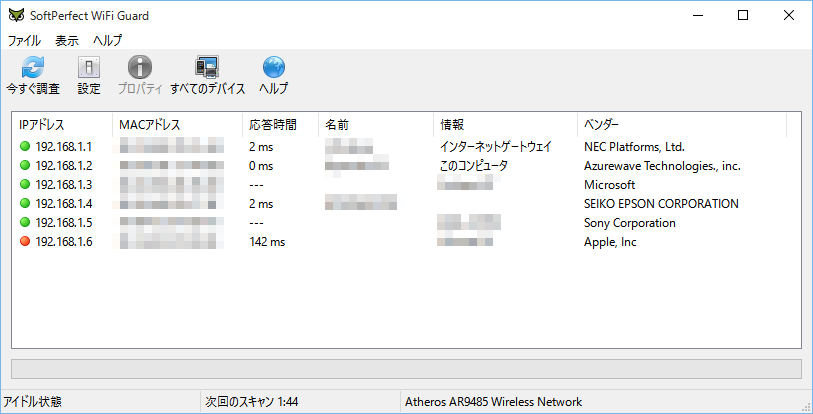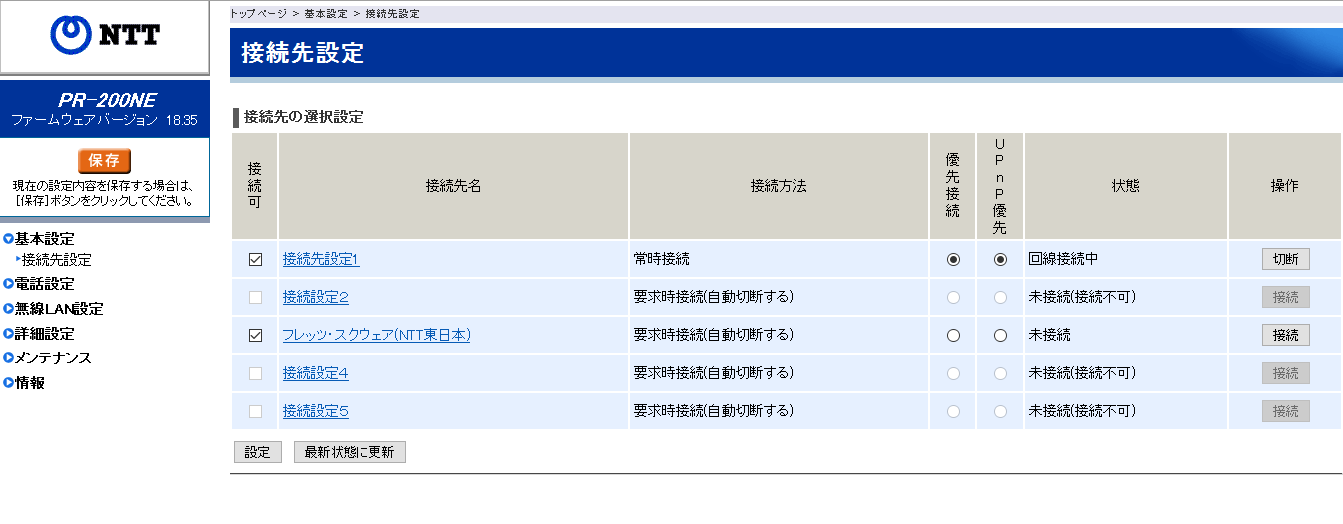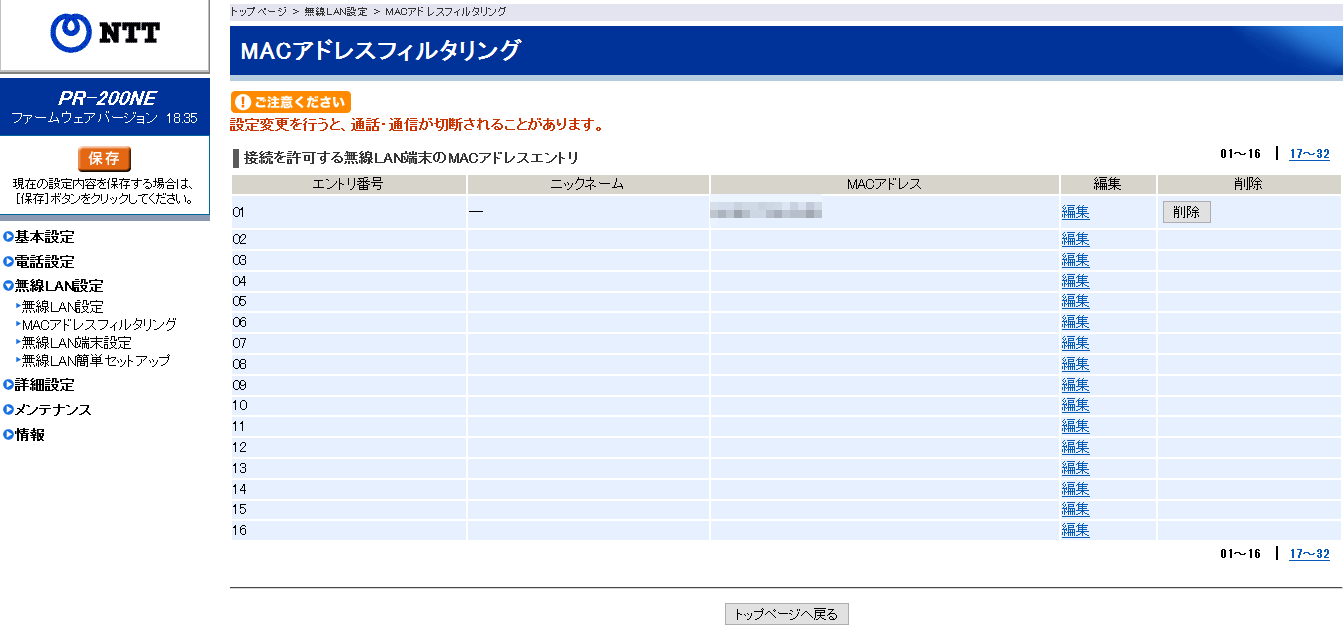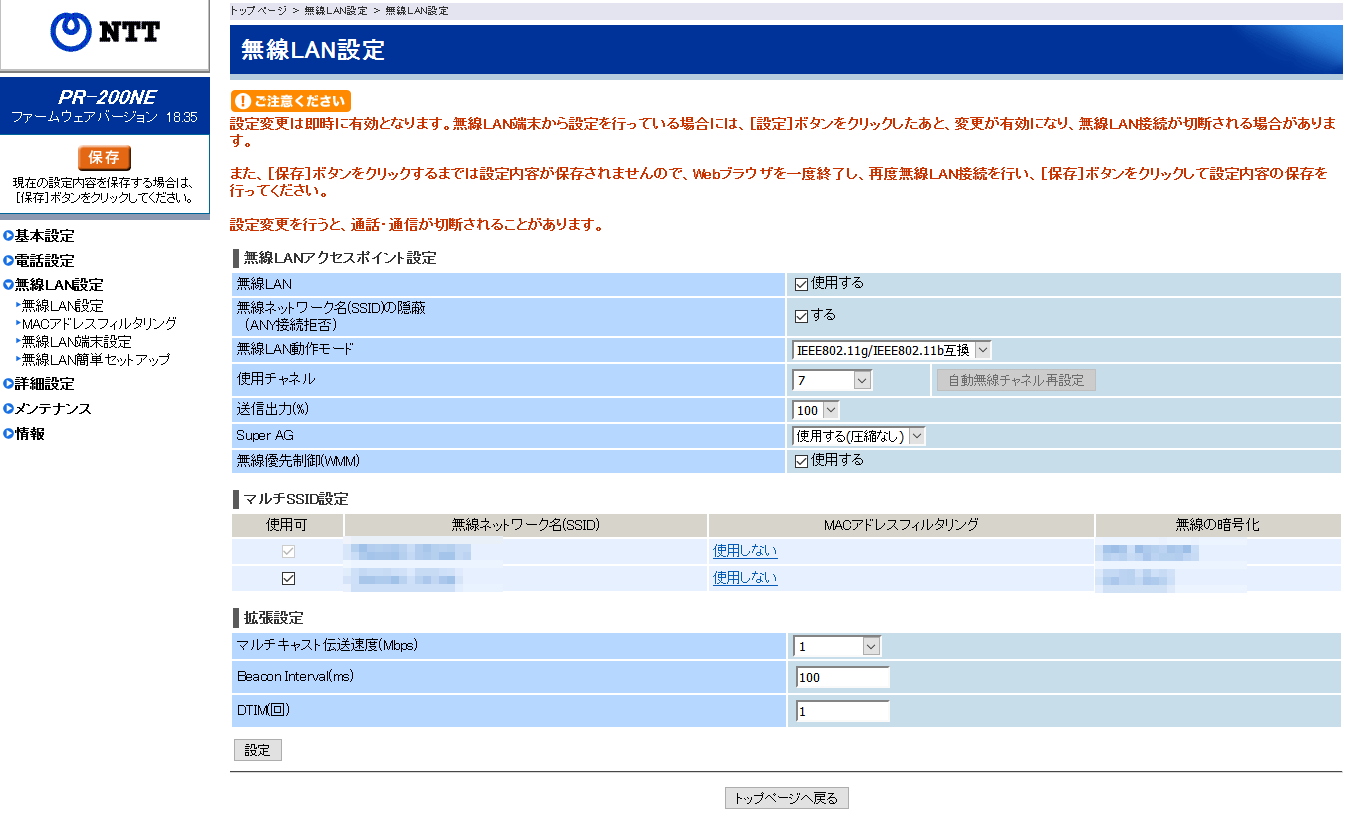無線LANのアクセスを制限する
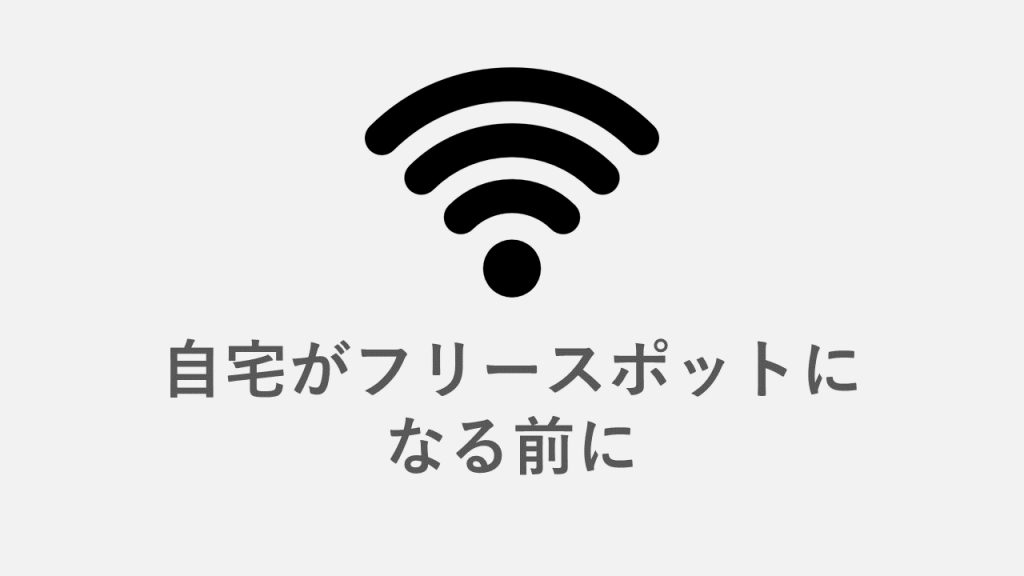
家でWi-Fiを使っていると、何だかよく分からん端末に勝手に便乗されているという不安があるかと思います。私はそこまで気にしていませんでしたが先日特定の端末からのアクセスを制限する必要があったのでその方法を調べました。
まず無線LANの制限(フィルタリング)ですが、基本的にはMACアドレスで識別するようです。考えてみれば至極当然のことで、ローカルIPアドレスなんて繋げる度に別の番号が割り振られるわけだからフィルタリングには使えませんね。ということで第2階層のIDで区別しようや、ってことです。
MACアドレスを調べます。分かれば何でもいいのですが、パソコンのソフトを使うならSoftPerfect WiFi Guardが分かりやすくて便利かなと思いました。
インストールして起動すると自動でPCがアクセスしているものと同じWi-Fiを現在進行形で使っている端末をスキャンしてくれます。
知らない端末だとなかなか判別が難しいかも知れませんが、ネットワークカードの発行元が「ベンダー」の項目に表示されるはずなのでそれを参考にすると幾つか絞り込めるでしょう。私の例では、SEIKO EPSONがプリンタでSony CorporationとあるのがリビングのHDD、そしてAppleがスマートフォンだと分かりました。
排除する端末が判明したらそのMACアドレスを控えます。一応説明だけしておくとIPアドレスがネットワーク機器にとっての住所ならば、MACアドレスは名前みたいなものです。名前は製造時にメーカーで割り振られるので未来永劫変わることはありませんが、人間と違い物理的な家を持たない端末の住所はその都度ゲートウェイ(ルータ)から割り当てられるのです。
アドレスを覚えたらルータの管理ページに飛びます。人によって異なりますが、大体192.168.1.1とかそんな感じのアドレスです。いつもアドレスバーに入力する「http://~」と形式が違っていて不自然に思うかも知れませんが、これもアドレスです。URLとIPアドレスは基本的に一対一対応していますから、アルファベットを打とうが数字を打とうがそこに違いはないんです。
余談が多くなってしまいすみません。ルータのアドレスが分からない場合、コマンドプロンプトからipconfigを打って「デフォルトゲートウェイ」の数値を確認して下さい。それがルータのアドレスです。
するとこんな感じの管理画面が表示されます。その前に何かIDとパスワードを入れろという要求がきた場合はそれを打ち込まないといけません。これも状況によって異なりますので一概には言えませんが大抵はインターネット回線契約時に渡された書類のどこかにメモがあると思います。分からなかったらダメ元でID: user、パス:adminで試してみて下さい(笑)
ここで左のメニューの「無線LAN設定」をクリック→「MACアドレスフィルタリング」という項目が出てくるのでそちらをクリック。
MACアドレスを入力します。ここでは 接続を許可する無線LAN端末のアドレスを入れよと言われているので、フィルタリングにかけたい機器以外のアドレスを全てこのエントリに登録します。設定画面では接続中のアドレスが選択できるのでそれに頼ればいいと思います。登録し忘れていても後で再編集できるのでどうという問題はないですが、いま使っているパソコンのMACアドレスだけは絶対に入力しておいて下さい(先に進めなくなる)。
無線LAN設定に飛び該当するSSIDのMACアドレスフィルタリングを有効にすれば入力した端末以外からのアクセスは全て拒否されるはずです。
これで無線LANの拒否設定は以上になります。てっきりフィルタをかけるアドレスをぶち抜いて指定するものと思っていましたが、どうやらこれはホワイトリスト形式のようです。ルータによってはブラックリストもあるかも知れませんが、NTT純正の接続環境ですと「接続を許可するアドレスを全て入力し、その後無線LANにフィルタリングを設定する」というやや面倒な手順を踏まなければならないようです。ゲスト用にマルチSSIDを作っておくのも手かも知れませんね。